VM虚拟机下配Eclipse+JDK+Tomcat+Hadoop环境搭建
Hadoop搭建与Eclipse开发环境设置
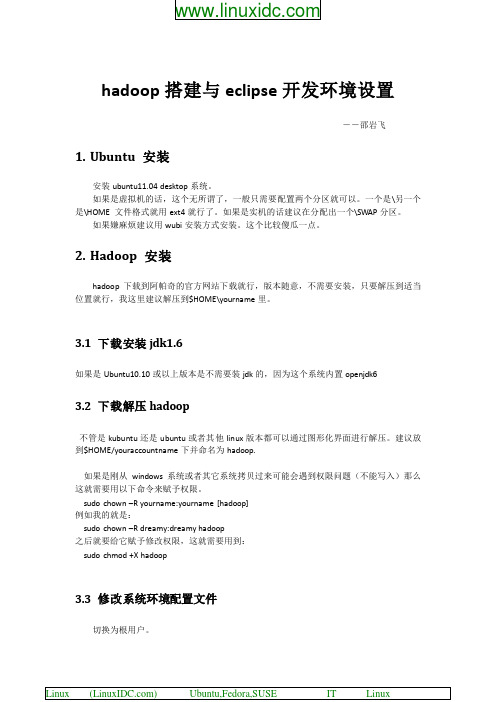
hadoop搭建与eclipse开发环境设置――邵岩飞1.Ubuntu 安装安装ubuntu11.04 desktop系统。
如果是虚拟机的话,这个无所谓了,一般只需要配置两个分区就可以。
一个是\另一个是\HOME 文件格式就用ext4就行了。
如果是实机的话建议在分配出一个\SWAP分区。
如果嫌麻烦建议用wubi安装方式安装。
这个比较傻瓜一点。
2.Hadoop 安装hadoop下载到阿帕奇的官方网站下载就行,版本随意,不需要安装,只要解压到适当位置就行,我这里建议解压到$HOME\yourname里。
3.1 下载安装jdk1.6如果是Ubuntu10.10或以上版本是不需要装jdk的,因为这个系统内置openjdk63.2 下载解压hadoop不管是kubuntu还是ubuntu或者其他linux版本都可以通过图形化界面进行解压。
建议放到$HOME/youraccountname下并命名为hadoop.如果是刚从windows系统或者其它系统拷贝过来可能会遇到权限问题(不能写入)那么这就需要用以下命令来赋予权限。
sudo chown –R yourname:yourname [hadoop]例如我的就是:sudo chown –R dreamy:dreamy hadoop之后就要给它赋予修改权限,这就需要用到:sudo chmod +X hadoop3.3 修改系统环境配置文件切换为根用户。
●修改环境配置文件/etc/profile,加入:你的JAVA路径的说明:这里需要你找到JAVA的安装路径,如果是Ubuntu10.10或10.10以上版本,则应该在/usr/bin/java这个路径里,这个路径可能需要sudo加权限。
3.4 修改hadoop的配置文件●修改hadoop目录下的conf/hadoop-env.sh文件加入java的安装根路径:●把hadoop目录下的conf/core-site.xml文件修改成如下:<?xml version="1.0"?><?xml-stylesheet type="text/xsl" href="configuration.xsl"?><!-- Put site-specific property overrides in this file. --><configuration><property><name>hadoop.tmp.dir</name><value>/hadoop</value></property><property><name></name><value>hdfs://ubuntu:9000</value></property><property><name>dfs.hosts.exclude</name><value>excludes</value></property><property>●把hadoop目录下的conf/ hdfs-site.xml文件修改成如下:<?xml version="1.0"?><?xml-stylesheet type="text/xsl" href="configuration.xsl"?><!-- Put site-specific property overrides in this file. --><configuration><property><name>dfs.data.dir</name><value>/hadoop/data</value></property><property><name>dfs.replication</name><value>3</value></property></configuration>●把hadoop目录下的conf/ mapred-site.xml文件修改成如下:注意:别忘了hadoop.tmp.dir,.dir,dfs.data.dir参数,hadoop存放数据文件,名字空间等的目录,格式化分布式文件系统时会格式化这个目录。
eclipse hadoop开发环境配置
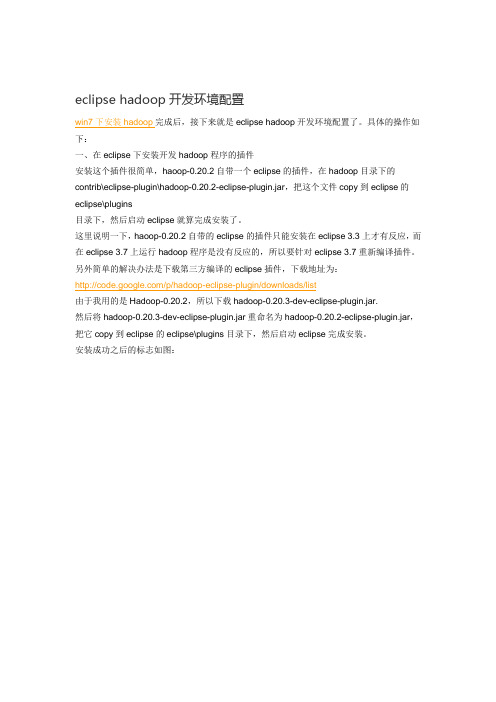
eclipse hadoop开发环境配置win7下安装hadoop完成后,接下来就是eclipse hadoop开发环境配置了。
具体的操作如下:一、在eclipse下安装开发hadoop程序的插件安装这个插件很简单,haoop-0.20.2自带一个eclipse的插件,在hadoop目录下的contrib\eclipse-plugin\hadoop-0.20.2-eclipse-plugin.jar,把这个文件copy到eclipse的eclipse\plugins目录下,然后启动eclipse就算完成安装了。
这里说明一下,haoop-0.20.2自带的eclipse的插件只能安装在eclipse 3.3上才有反应,而在eclipse 3.7上运行hadoop程序是没有反应的,所以要针对eclipse 3.7重新编译插件。
另外简单的解决办法是下载第三方编译的eclipse插件,下载地址为:/p/hadoop-eclipse-plugin/downloads/list由于我用的是Hadoop-0.20.2,所以下载hadoop-0.20.3-dev-eclipse-plugin.jar.然后将hadoop-0.20.3-dev-eclipse-plugin.jar重命名为hadoop-0.20.2-eclipse-plugin.jar,把它copy到eclipse的eclipse\plugins目录下,然后启动eclipse完成安装。
安装成功之后的标志如图:1、在左边的project explorer 上头会有一个DFS locations的标志2、在windows -> preferences里面会多一个hadoop map/reduce的选项,选中这个选项,然后右边,把下载的hadoop根目录选中如果能看到以上两点说明安装成功了。
二、插件安装后,配置连接参数插件装完了,启动hadoop,然后就可以建一个hadoop连接了,就相当于eclipse里配置一个weblogic的连接。
Eclipse配置hadoop开发环境
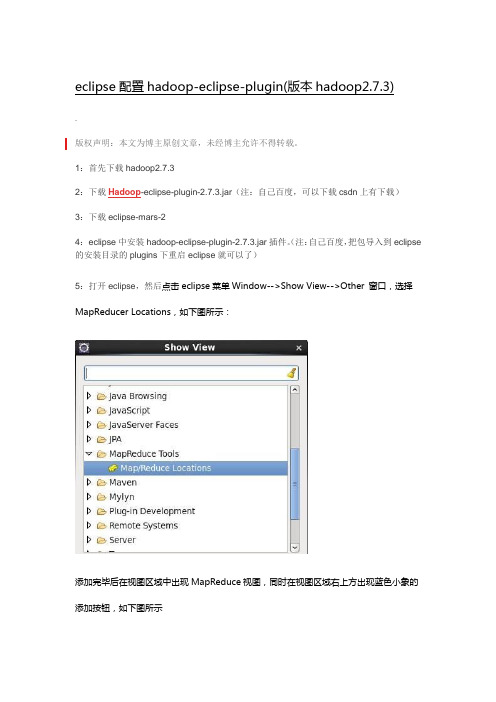
eclipse配置hadoop-eclipse-plugin(版本hadoop2.7.3)
.
版权声明:本文为博主原创文章,未经博主允许不得转载。
1:首先下载hadoop2.7.3
2:下载Hadoop-eclipse-plugin-2.7.3.jar(注:自己百度,可以下载csdn上有下载)
3:下载eclipse-mars-2
4:eclipse中安装hadoop-eclipse-plugin-2.7.3.jar插件。
(注:自己百度,把包导入到eclipse 的安装目录的plugins下重启eclipse就可以了)
5:打开eclipse,然后点击eclipse菜单Window-->Show View-->Other 窗口,选择MapReducer Locations,如下图所示:
添加完毕后在视图区域中出现MapReduce视图,同时在视图区域右上方出现蓝色小象的添加按钮,如下图所示
6:新建Hadoop Location
点击蓝色小象新增按钮,提示输入MapReduce和HDFS Master相关信息,其中:Lacation Name:为该位置命名,能够识别该,可以随意些;
MapReduce Master:与$HADOOP_DIRCONF/mapred-site.xml配置保持一致;
HDFS Master:与$HADOOP_DIRCONF/core-site.xml配置保持一致
User Name:登录hadoop用户名,可以随意填写
7:配置完毕后,在eclipse的左侧DFS Locations出现CentOS HDFS的目录树,该目录为HDFS文件系统中的目录信息:。
Hadoop安装及基于Eclipse的开发环境部署(限IT组内部使用)20150427

Had oop安装及基于Eclipse的开发环境部署1、Had oop-1.2.1安装1.1 Hadoop安装工具1、操作系统:Win7系统2、虚拟机软件:VMware Workstation 103、Linux系统安装包:ubuntukylin-14.04-desktop-i386.iso(32位)4、JDK包:jdk-8u45-linux-i586.gz5、Hadoop-1.2.1程序安装包(非源码):/apache/hadoop/common/hadoop-1.2.1/hadoop-1.2.1.tar.gz 1.2Hadoop安装步骤(部分详细内容可参见《Hadoop安装指南》)1、Ubuntu虚拟机安装(建议安装32位Ubuntu操作系统)2、Windows与linux之间的共享文件夹设置,实现windows与linux之间的文件共享;具体设置如下图:设置完成后,可以看到一个共享文件夹,通过该文件夹可以实现windows与linux之间的文件共享;该共享文件夹默认在linux系统的/mnt/hgfs目录下。
3、ssh安装(ubuntu默认没有安装ssh,需要通过apt-get install 进行安装,这里建议暂时不要生成公钥)4、网络连接配置;网络连接配置的主要目的是保证能够使用Xshell等工具链接虚拟机进行操作。
由于采用NAT模式没有连接成功,本文建议使用自定义的虚拟网络进行连接,具体步骤及设置如下:1)本地虚拟网络IP设置;具体设置如图(可以根据自己的情况设置IP(如192.168.160.1),该IP将作为虚拟机的网关):2)虚拟机网络适配器设置;建议采用自定义虚拟网络连接,设置如下:3)虚拟机网络IP设置;主要目的是设置自定义的IP、网关等;具体设置流程如下:4)当网络连接设置完成后,使用Ubuntu:service networking restart(centOS:service network restart)命令重启虚拟机网络服务;注意,重启网络服务后,建议在本机的DOS环境下ping一下刚刚在虚拟机中设置的IP地址,如果ping不通,可能是网卡启动失败,可以使用ifconfig eth0 up命令启动网卡(eh0是网卡名称,可以在网路连接设置中查看网卡名称)。
eclipse中需要配置jdk、需要配置jre吗?以及安装eclipse后需要做的一些配置

eclipse中需要配置jdk、需要配置jre吗?以及安装eclipse后需要做的⼀些配置1. 在eclipse中配置jdk直接配置eclipse中jdk环境即可,不需要配置jre的。
第⼀步:点击菜单栏的”windows“,之后选择”preference“。
第⼆dao步:找到”java“菜单下的”installed“,之后在此页⾯下点击”add“。
第三步:找到”jdk“的安装路径,之后点击”finsh“即可完成项⽬jdk的引⼊,以后创建项⽬后会默认的引⼊”jdk“包。
这样就完成了eclipse的引⼊为eclipse做的其他的配置,看完希望对你有帮助导航标题:1. 设置字符集编码为utf-8,防⽌乱码2. 设置eclipse的代码⾃动提⽰3. 在eclipse配置Maven1、在eclipse中配置jdkWindow–>Preferences–>java–>installed JREs–>add–>Standard VM–>选择jdk安装路径就好了2、设置字符集编码为utf-8,防⽌乱码设置字符集编码为UTF-8:Window–>Preferences–>General–>Workspace–>选择Other为UTF-8,General–>Content Types⾥⾯的Text内容全部设为UTF-8设置新建jsp页⾯默认为UTF-8编码:Window–>Preferences–>Web–>JSP Files–>Encoding设置为UTF-8(往上翻第⼀个)3、设置eclipse的代码⾃动提⽰Window–>Preferences–>java–>editor–>content assist–>右侧框⾥auto activation triggers for java值设置为 “abcdefghijklmnopqrstuvwxyzABCDEFGHIJKLMNOPQRSTUVWXVZ.”,不要少了最后的⼀个点4、在eclipse配置MavenWindow–>Preferences–>Maven–>Installations–>add–>选择maven的解压⽬录就好了,然后勾选新增的maven,在配置User Settings–>选择maven的settings.xml⽂件。
VMWare Workstation安装和配置Hadoop群集环境
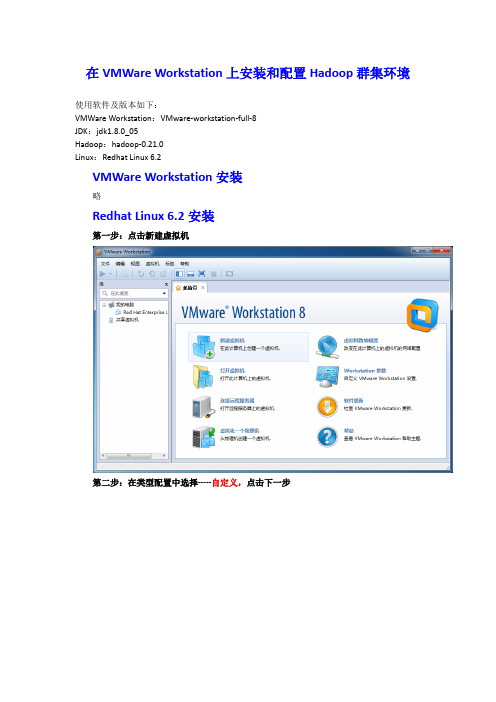
在VMWare Workstation上安装和配置Hadoop群集环境使用软件及版本如下:VMWare Workstation:VMware-workstation-full-8JDK:jdk1.8.0_05Hadoop:hadoop-0.21.0Linux:Redhat Linux 6.2VMWare Workstation安装略Redhat Linux 6.2安装第一步:点击新建虚拟机第二步:在类型配置中选择-----自定义,点击下一步第三步:选择虚拟机硬件兼容性,默认即可,下一步第四步,安装客户机操作系统,选择第三个,以后再安装,下一步第五步,选择一个操作系统,选择Linux,版本选择RedHat 6,下一步第六步,设置虚拟机名称和安装路径,建议名称可按节点的名称来取,安装路径最好不要放在C盘,下一步第七步,处理器配置,选择一个核心即可,如果你的机子配置比较牛逼,你也可以多选一个。
第八步,选择虚拟机内存,个人建议1G足够了第9步,设置网络连接方式,选用桥接第10步-第14步,默认即可。
第15步,指定磁盘大小,20GB即可,选择单个文件存储虚拟磁盘第16步,指定磁盘文件名称,默认即可第17步,准备创建虚拟机,点击定制硬件,第18步,在弹出的的界面左侧选择新的CD/DVD,右侧选择使用ISO镜像,并点击浏览选择已经下载好的镜像。
设置完成后点击关闭-----确定,完成后界面如下所示,点击打开虚拟机电源,开始Linux 系统的安装。
按照同样的步骤继续安装其他两个虚拟机第19步,安装RedHat Linux系统,具体安装步骤,参照:/link?url=SkVewxXQV6Ao5uenwDpOxdoSN2qd8C-dZBCBFbvxqHX-0t4Yru67odaK54dl m1SUAHr-kCzfLF8ZNuxOLHWxXdoy-ng4dSVpBKKc3R1kD4i20步,安装VMware tool,具体安装步骤参照:/link?url=hcgjMdlfnL36I5l0GyoeoHPz1t--AdW_EiOCAd8h4Y_EMu3Tk_G1 P3jVftr2yorVddPRoT2y_P69jgn0lUJp-fyC20DqkUf9e4ANdHhBjBu21、设置主机与虚拟机的共享文件夹,右击虚拟机---设置---选项---共享文件夹---启用,添加你需要共享的文件夹。
Hadoop完全分布式详细安装过程

Hadoop详细安装过程一、本文思路1、安装虚拟化PC工具VMware,用于支撑Linux系统。
2、在VMware上安装Ubuntu系统。
3、安装Hadoop前的准备工作:安装JDK和SSH服务。
4、配置Hadoop。
5、为了方便开发过程,需安装eclipse。
6、运行一个简单的Hadoop程序:WordCount.java注:在win7系统上,利用虚拟工具VMware建立若干个Linux系统,每个系统为一个节点,构建Hadoop集群。
先在一个虚拟机上将所有需要配置的东西全部完成,然后再利用VMware 的克隆功能,直接生成其他虚拟机,这样做的目的是简单。
二、所需软件1、VMware:VMware Workstation,直接百度下载(在百度软件中心下载即可)。
2、Ubuntu系统:ubuntu-15.04-desktop-amd64.iso,百度网盘:/s/1qWxfxso注:使用15.04版本的Ubuntu(其他版本也可以),是64位系统。
3、jdk:jdk-8u60-linux-x64.tar.gz,网址:/technetwork/java/javase/downloads/jdk8-downloads-2133151.html注:下载64位的Linux版本的jdk。
4、Hadoop:hadoop-1.2.1-bin.tar.gz,网址:/apache/hadoop/common/hadoop-1.2.1/注:选择1.2.1版本的Hadoop。
5、eclipse:eclipse-java-mars-1-linux-gtk-x86_64.tar.gz,网址:/downloads/?osType=linux注:要选择Linux版本的,64位,如下:6、hadoop-eclipse-plugin-1.2.1.jar,这是eclipse的一个插件,用于Hadoop的开发,直接百度下载即可。
三、安装过程1、安装VMware。
eclipse怎么集成配置JDK和Tomcat
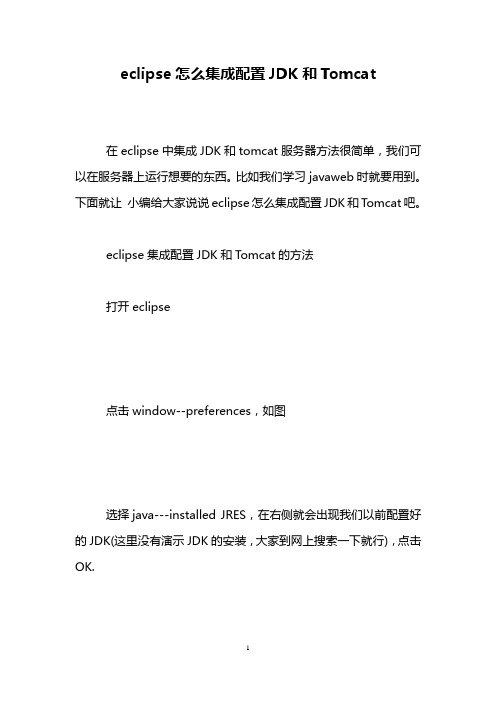
eclipse怎么集成配置JDK和Tomcat
在eclipse中集成JDK和tomcat服务器方法很简单,我们可以在服务器上运行想要的东西。
比如我们学习javaweb时就要用到。
下面就让小编给大家说说eclipse怎么集成配置JDK和Tomcat吧。
eclipse集成配置JDK和Tomcat的方法
打开eclipse
点击window--preferences,如图
选择java---installed JRES,在右侧就会出现我们以前配置好的JDK(这里没有演示JDK的安装,大家到网上搜索一下就行),点击OK.
接下来我们要集成Tomcat,在刚才的对话框中选择Server--最后一项-(运行环境),在最上角点击Add添加
选择服务器,下一步
然后选择下方的JRES,完成
最后在自己的.jsp页面上右击选择在服务器上运行,出现结果猜你感兴趣的:
1.eclipse的使用方法
2.eclipse方法调用查找
3.eclipse svn使用方法
4.Eclipse怎么设置护眼背景色和字体颜色
5.java工程师求职简历怎么写
6.it项目成本管理论文。
- 1、下载文档前请自行甄别文档内容的完整性,平台不提供额外的编辑、内容补充、找答案等附加服务。
- 2、"仅部分预览"的文档,不可在线预览部分如存在完整性等问题,可反馈申请退款(可完整预览的文档不适用该条件!)。
- 3、如文档侵犯您的权益,请联系客服反馈,我们会尽快为您处理(人工客服工作时间:9:00-18:30)。
一、安装虚拟机VM一直next注:卸载VM的时候最好用强力点的软件卸载,因为如果卸载(尤其是注册表)的不彻底的话很可能会导致下次没法安装。
遇到这种情况手动删除注册表中关于VMware的信息。
参考:/question/156744859.html?fr=qrl&cid=89&index=1二、安装好VM后打开一个CentOS步骤如下三、一般安装好之后会提示更新安装包,用来安装VMware Tools(用来方便和Window进行切换,如果没安装鼠标从VM中切换出来用Ctrl+Alt),如果没有则进行如下操作:点击中间的Virtual Machine,然后选择最下面的Install VMware Tools(如果安装好了则显示cancel VMware Tools Installation)该文件将会下载到/media/VMware Tools文件夹下面,找到该文件,然后进行如下操作:1.将它复制到root文件夹下,即位置——主文件夹下面(这一些操作都是root用户),然后解压,命令:tar zxvf VMwareTools-8.4.5-324285.tar.gz(注:ls用来查看当前文件夹下面的文件;文件名不用全部手敲,打出开头字母,然后按Tab键会自动补全的)2.解压后做如下图操作:a)开一个终端,输入如下命令:cd vmware-tools-distribb)然后输入./vmware-install.pl(前面有个.,输入这条命令前也可以先ls查看一下当前目录是否有这个文件)c)然后出现下图界面按回车就可以了d)后面会出现选择yes,就输入yes就可以了e)最后会有22个选项,是像素的,默认的是22,我们选择12f)安装好后注销一下,重新登录就可以了四、新建一个新的用户hadooperaddhadoop2.passwdhadoop(用户hadoop的密码)3.会让确认,将上面密码重新输入就可以了4.再注销一下,这次用用户hadoop登录如果想让用户有root权限则进行如果操作5.gedit /etc/passwd6.7.将用户hadoop x: 后面都改成0,参照root的格式改,保存退出就可以了五、安装JDK,Tomcat以及Eclipse(一)安装JDK1.下载j2sdk ,如jdk-6u23-linux-x64.bin2.在终端中转到jdk-6u23-linux-x64.bin所在的目录,输入命令chmod +755jdk-6u23-linux-x64.bin,添加执行的权限(有权限之后变成绿色)。
3.输入安装命令./ jdk-6u23-linux-x64.bin然后开始安装,结束时候会提示让输入回车,等待一会出现Done 然后结束安装,出现下图界面。
4.设置环境变量,输入命令gedit/etc/profile ,在打开的文件中加入如下内容:JAVA_HOME=/usr/java/jdk1.6.0_23PATH=$JAVA_HOME/bin:$PATHCLASSPATH=.:$JAVA_HOME/lib/dt.jar:$JAVA_HOME/lib/tools.jarexport JAVA_HOMEexport PATHexport CLASSPATH如果出现权限不够则先切换到root用户给该文件分配权限,操作如下:1)su root2)输入密码3)sudochmod 777 /etc/profile(文件名) –R(加R表示文件夹下面的所有文件都有权限)通过java –version 查看JDK版本,如果是jdk1.6.0_23,则表示成功(二)安装Tomcat1)下载apache-tomcat-6.0.29.tar.gz2)终端到apache所在目录下,输入如下命令:tar zxvf apache-tomcat-6.0.29.tar.gz //解压3)cp -R apache-tomcat-6.0.29 /usr/local/tomcat //拷贝apache-tomcat-6.0.1到/usr/local/下并重命名为tomcat4) /usr/local/tomcat/bin/startup.sh //启动tomcat显示到此tomcat 已经安装完成,现在使用浏览器访问http://localhost:8080,出现tomcat 默认页面,说明已经安装成功。
(三)安装Eclipse1.终端到Eclipse文件所在目录下,输入如下命令:tar zxvfeclipse-jee-galileo-linux-gtk-x86_64.tar.gz //解压2.打开文件eclipse ,双击3.我们装好了哦~六、单机版Hadoop1.下载hadoop的jar包,下载地址:/dyn/closer.cgi/hadoop/core/2.终端到Hadoop的jar包所在的目录,解压文件,输入如下的命令:tarzxvf hadoop-0.20.2.tar.gz3.将其剪切到/usr/src目录下,当然不动也可以4.在/hadoop-0.20.2/conf/hadoop-env.sh文件中添加export JAVA_HOME=/usr/java/jdk1.6.0_23测试hadoop是否安装成功:在终端输入bin/hadoop(此时终端应该在文件hadoop-0.20.2下,可以输入ls看一下)输入bin/hadoop之后显示如下:5.配置环境变量:(gedit /etc/profile)HADOOP=/usr/src/hadoop-0.20.2PATH=$HADOOP/bin:$PATH配置好环境变量记得要重新登录哦~~~注销就可以啦~开一个新的终端,输入hadoop,出现上图表示配置成功6.在Eclipse中配置好hadoopa.将hadoop-0.20.2/contrib/eclipse-plugin/hadoop-0.20.2-eclipse-plugin.jar复制到Eclipse目录下的plugins(该目录是放插件的)b.开一个Eclipse,然后选择Window——preferences(最后一个)——HadoopMap/Reduce 然后选择Hadoop的安装目录c.然后新建一个Map/Reduce项目File—New—Project—other—Map/Reduce,然后next,输入Project Name为testMRd.然后新建一个Mapper(写map方法),Reduce(写reduce方法),MapReduce Driver(job的配置)方法:项目右键—New—other—Map/Reduce添加Mapper之后,自动生成的代码:添加Reduce后:添加了主函数MapReduce Driver后:注意,要将缺省的“setMapperClass”和“setReducerClass”改为刚才自己产生的类,比如“NewMapper”和“NewReduce”。
e.下面开始写程序了,我们写个简单的来测试一下7.写测试代码:a.将JUnit4的Jar文件导入到项目中,然后在要测试的类上面右键——>New——>Java——>JUnit——>JUnit Test Case,如下图:注:选择New JUnit4 test,建议将测试代码放在一个单独名为test的文件夹下面。
Ctrl+Shift+f调整项目格式。
将MRUnit的jar包导入到项目中就可以开始写MapReduce的测试代码了。
b.运行:右键——>Run As——>JUnit Testc.结果:在src里面程序代码package com.test;publicclass MyFirstTestClass {publicint multiply(int x,int y){return x/y;}}测试的代码:在test文件夹里面package com.test;importstatic org.junit.Assert.assertEquals;import org.junit.Test;publicclass MyFirstTestClassTest {@Testpublicvoid testMultiply() {MyFirstTestClass test = new MyFirstTestClass();assertEquals("Result", 50,test.multiply(10, 5)); //结果应该是2,由于写的50,所以错了}}改后结果:进一步了解JUnit4.1. setUp()与tearDown()对于每一个测试用例,你都可以实现setUp()和tearDown(). setUp在每一个测试用例初始化的时候被调用。
tearDown()在每一个测试用例结束的时候被调用。
4.2. 在Eclipse中使用Static importsJunit中大量使用了static方法。
Eclipse无法自动导入static imports。
你需要做的是将'org.junit.Assert'导入到Java > Editor > Content Assist > Favorites 中。
当你这么做了以后,你可以使用Content Assist (Ctrl+Space) 来添加方法。
4.3. AnnotationsJUnit 4.x中Annotations的使用如下:表1. Annotations 4.4. Assert语句JUnit 4.x中Assert语句的使用如下:表2. Assert语句。
